PDF to Video Converter是一個非常實用的工具,可以將pdf格式的文件進行轉換,使之變成視頻的格式輸出使用,免去了用戶對指定軟件的需求,在任何電腦及手機等設備上都能直接打開,從而快速查看內容,并且軟件的使用也非常簡單,有需求的用戶千萬不要錯過。
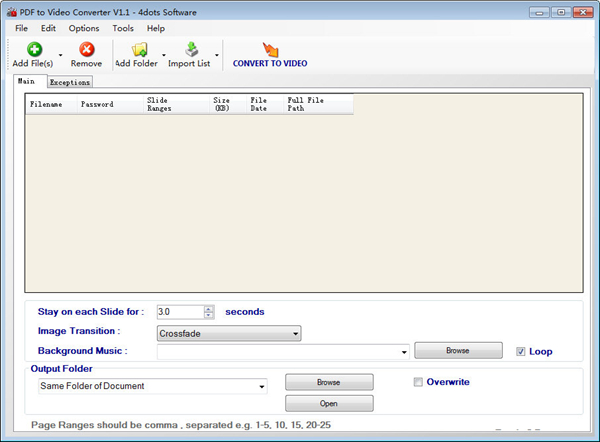
軟件功能
將PDF轉換為視頻
18種不同的圖像過渡效果
添加背景音樂
將PDF轉換為MP4
支持拖放
添加PDF文檔的整個文件夾
導入PDF的列表文件
使用方法
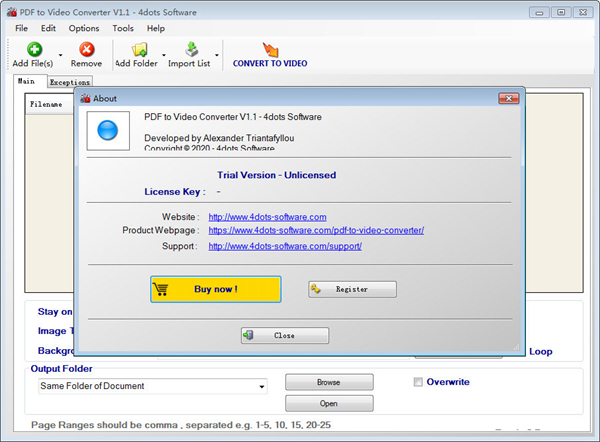
如何指定要轉換為視頻的PDF
要指定要從PDF轉換為視頻的PDF:
按下主屏幕上的“添加文件”按鈕,然后選擇要添加的pdf文件。您也可以按“添加文件夾”按鈕來添加特定文件夾的全部內容。
您也可以拖放PDF文件或帶有PDF文件的文件夾來添加它們。
要從列表中刪除PDF文件,請在網格上選擇它,然后按“刪除”按鈕。要清除列表中的所有PDF,請按“清除”按鈕。
如何導入PDF文件列表
要導入PDF文件列表,請按工具欄上的“導入列表”按鈕。
列表文件的每一行都應該有一個PDF文件路徑。
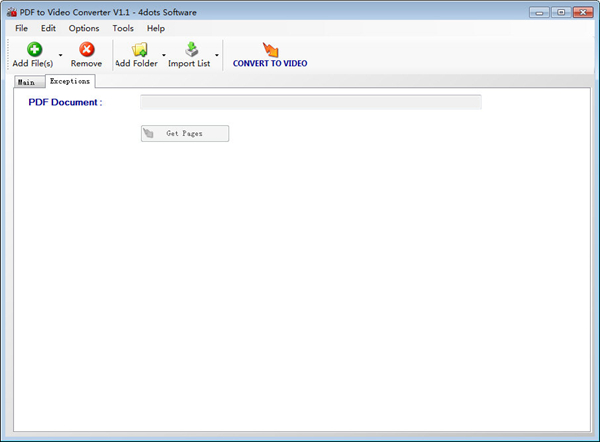
例如
c:\documents\doc1.pdf
c:\documents\doc2.pdf
如何指定PDF頁碼范圍
您還可以為每個PDF文檔指定要轉換的頁碼范圍,例如1-5,10-12頁
生成視頻的選項
您還可以指定將使用的圖像過渡效果,例如交叉漸變、幕簾等。
此外,您還可以指定每頁在屏幕上停留的時間。
此外,您可以按“瀏覽按鈕”為視頻指定背景音樂。
如果您選中“循環”復選框,則背景音樂將循環播放,如果視頻比音樂時長長,背景音樂將繼續播放。
如何指定異常
您還可以為將要使用的圖像過渡效果以及頁面在屏幕上停留的時間指定例外情況。
選擇PDF文件,然后按下第二個標簽“例外”。
然后按下“獲取頁面”按鈕,等待應用程序提取圖像頁面。
然后,您可以在每頁的組合框中指定將使用的特定圖像過渡效果,以及特定頁面將在屏幕上停留多長時間。
將PDF轉換為視頻的最后一步
最后,為視頻指定輸出文件夾后,按下“轉換為視頻”按鈕,等待應用程序完成其工作。
最后,輸出文件夾將在窗口資源管理器中打開。
標簽: 批量轉換
裝機必備軟件



































網友評論